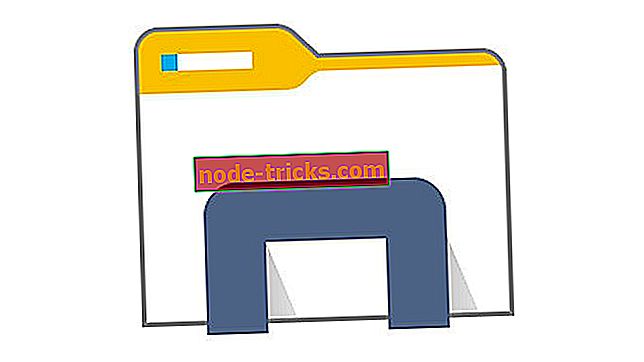Täysi korjaus: Skype-video jää Windows 10, 8.1, 7 äänen takana
Monet käyttävät Skypeä videopuheluihin, mutta useat käyttäjät ilmoittivat Skype-videon olevan jäljessä ääntä. Tämä voi olla ärsyttävää, mutta tämän päivän artikkelissa näytämme, miten tämä ongelma korjataan.
Jos Skype-video on jäljessä ääntä, se voi olla ärsyttävää. Skype-ongelmista puhuttaessa on joitakin yleisiä ongelmia, joita käyttäjät ovat ilmoittaneet:
- Skype-video ei näytä muuta henkilöä - Tämä ongelma voi ilmetä, jos kameraa ei ole määritetty oikein. Korjaa se ja tarkista verkkokameran kokoonpano Skypessä.
- Skypen viive, mutta Internet on kunnossa - tämä voi joskus tapahtua virustorjuntaohjelmiston vuoksi. Poista virustorjunta käytöstä ja tarkista, onko ongelma edelleen olemassa.
- Skype-videon ääni ei synkronoitu - Joskus tämä ongelma voi ilmetä tietokoneen porttien vuoksi. Muista vaihtaa portteja Skypen asetuksissa ja tarkista, että se auttaa.
- Skypen ääni ja video eivät ole synkronoituja - Tämä ongelma voi ilmetä ajurien takia ja korjata ongelma päivittämällä ajurit uusimpaan versioon.
Skype-video on jäljessä ääntä, miten se korjataan?
- Tarkista portit
- Tarkista virustorjunta / palomuuri
- Varmista, että sinulla on riittävä kaistanleveys
- Varmista, että Skype on ajan tasalla
- Tarkista, että kamera toimii oikein
- Päivitä web-ajuri
- Asenna Skype uudelleen
- Asenna uusimmat päivitykset
- Kokeile toista sovellusta
Ratkaisu 1 - Tarkista portit
Jos sinulla on ongelmia Skypen videon kanssa tietokoneessa, sinun on ensin tarkistettava portit. Skype käyttää tiettyjä portteja, ja jos nämä portit on estetty tai ne eivät toimi oikein, saatat kohdata tämän ja monia muita vastaavia ongelmia. Voit tarkistaa portit seuraavasti:
- Avaa Skype ja siirry Työkalut> Asetukset .
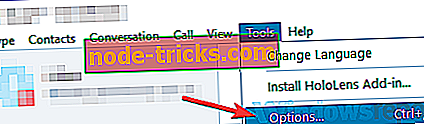
- Siirry vasemmalla ruudulla Lisäasetukset> Yhteys . Määritä oikeanpuoleisessa ruudussa portti 50123 tuleville yhteyksille. Tarkista nyt Käytä porttia 80 ja 443 tulevia yhteyksiä varten . Kun olet tehnyt sen, valitse Tallenna .
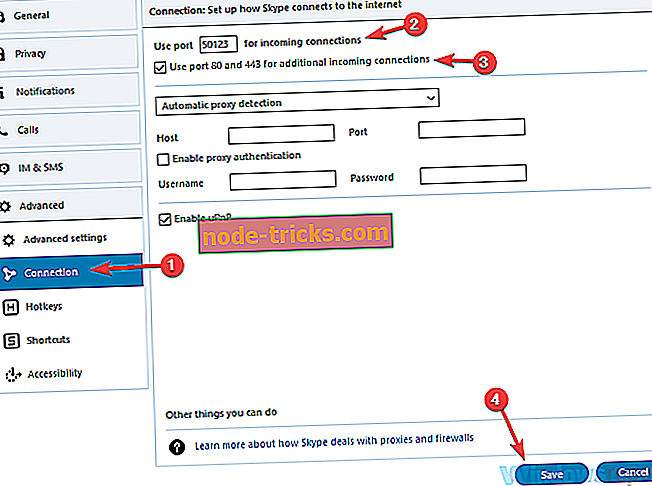
Kun olet vaihtanut portit, tarkista, onko ongelma edelleen olemassa. Tämä ei ole luotettavin ratkaisu, mutta se voi auttaa sinua tässä ongelmassa, joten muista kokeilla sitä.
Ratkaisu 2 - Tarkista virustorjunta / palomuuri

Joskus Skype-video jää äänen takia virustentorjunnan takia. Virustorjunta tai palomuuri voi aiheuttaa tämän ongelman, joten tarkista virustorjunta-asetukset ja varmista, että virustorjunta tai palomuuri ei estä Skypen käyttöä.
Jos virustorjunta tai palomuuri ei estä Skypeä, virustorjunta-asetukset häiritsevät sitä. Jos haluat korjata ongelman, yritä poistaa tietyt asetukset käytöstä ja tarkista, että se auttaa. Joissakin tapauksissa voit jopa joutua poistamaan virustorjuntaasi kokonaan tämän ongelman korjaamiseksi.
Joissakin tapauksissa saatat joutua poistamaan virustorjuntaasi tämän ongelman ratkaisemiseksi. Jos virustentorjunnan poistaminen ratkaisee ongelman, kannattaa harkita vaihtamista toiseen virustentorjuntaratkaisuun. Markkinoilla on monia hyviä virustentorjuntatyökaluja, mutta jos haluat maksimaalisen suojan, joka ei häiritse virustorjuntaasi, suosittelemme kokeilemaan Bitdefenderiä .
- Lataa Bitdefender Antivirus
Ratkaisu 3 - Varmista, että sinulla on riittävä kaistanleveys
Käyttäjien mukaan Skypen ongelmat saattavat joskus johtua kaistanleveyden rajoituksista. Internet-yhteydestä riippuen saatat huomata, että Skype-video on jäljessä ääntä. Tämä tapahtuu, jos Internet-nopeus on alhainen videopuheluissa.
Tämä voi tapahtua, jos käytät langatonta verkkoa, jossa on heikko signaali. Voit korjata ongelman lisäämällä signaalin voimakkuutta siirtymällä lähemmäs tukiasemaa. Lisäksi kannattaa kokeilla Ethernet-yhteyttä langattoman verkon sijaan.
Toinen syy tähän ongelmaan voi olla taustalla oleva Internet-toiminta. Jos lataat jotain tai katsot taustalla videovirtaa, on mahdollista, että Skype-videon kaistanleveys ei riitä toimimaan oikein.
Jos haluat korjata sen, sulje kaikki muut sovellukset ja peruuta kaikki lataukset, jotka saattavat olla taustalla, ja tarkista, että se auttaa. Jos haluat nähdä, mitkä sovellukset käyttävät kaistanleveyttä, kannattaa ehkä käyttää kaistanleveyden seurantaohjelmistoa, kuten Antamedia Bandwidth Manager .
Ratkaisu 4 - Varmista, että Skype on ajan tasalla
Jos Skype-video jää äänen jälkeen, on mahdollista, että Skype-sovelluksesi ei ole ajan tasalla. Joskus voi esiintyä häiriöitä, jotka voivat aiheuttaa ongelmia videopuhelujen aikana. Paras tapa korjata nämä ongelmat on yksinkertaisesti päivittää Skype uusimpaan versioon.
Skype päivittää itsensä automaattisesti, mutta voit myös tarkistaa päivitykset manuaalisesti seuraavasti:
- Avaa Skype.
- Siirry nyt Ohje> Tarkista päivitykset .
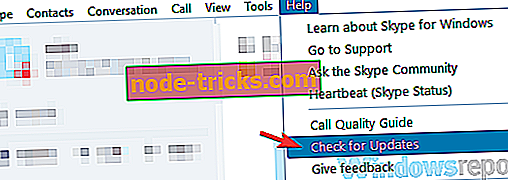
Skype lataa nyt saatavilla olevat päivitykset ja asentaa ne automaattisesti. Kun Skype on ajan tasalla, ongelma on ratkaistava kokonaan.
Ratkaisu 5 - Tarkista, että kamera toimii oikein
Joskus Skype-video jää äänen takia kameran ongelmien takia. Jos haluat tarkistaa, onko kamera ongelma, varmista, että se on liitetty oikein tietokoneeseen ja että se toimii. Jos haluat nähdä, toimiiko kamera oikein, kokeile sitä muissa sovelluksissa.
Jos kamera toimii muissa sovelluksissa, tarkista videon asetukset Skypessä. Voit tehdä tämän seuraavasti:
- Valitse Työkalut> Asetukset .
- Valitse vasemmanpuoleisesta valikosta Video-asetukset . Tarkista nyt kameran asetukset ja varmista, että kaikki toimii oikein.
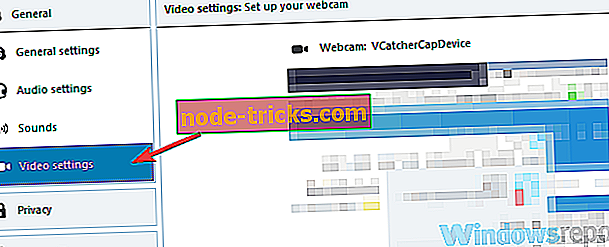
Kun olet määrittänyt kamerasi, tarkista, onko ongelma edelleen olemassa.
Ratkaisu 6 - Päivitä web-ajuri
Joissakin tapauksissa Skype-video jää äänen takia, koska ohjaimet ovat vanhentuneita. Tämä voi olla suuri ongelma, ja ongelman korjaamiseksi suosittelemme, että päivität ohjaimet uusimpaan versioon.
Tämä on melko helppo tehdä, ja jotta se voidaan tehdä, sinun täytyy vain käydä web-valmistajaasi ja ladata uusin ohjain mallisi. Kun olet ladannut ja asentanut uusimman ohjaimen, ongelma on ratkaistava kokonaan.
Jos ohjainten lataaminen manuaalisesti näyttää liian monimutkaiselta, kannattaa kokeilla TweakBitin ohjainpäivitystietoja . Tämä ohjelmisto lataa ja päivittää ajurit automaattisesti muutamalla napsautuksella, joten sinun ei tarvitse etsiä niitä manuaalisesti.
Ratkaisu 7 - Asenna Skype uudelleen
Jos Skype-video jää tietokoneen äänen takana, on mahdollista, että Skype-asennus on vioittunut. Jos näin on, on suositeltavaa poistaa Skype ja asentaa se uudelleen. Tämä on suhteellisen yksinkertainen menettely, ja voit poistaa Skypen käytöstä Asetukset-sovelluksen avulla.
Vaikka Skype voidaan helposti poistaa tällä menetelmällä, joskus tietyt tiedostot ja rekisterimerkinnät voivat jäädä, ja ne voivat häiritä Skypen tulevia asennuksia. Sen estämiseksi sinun on löydettävä ne ja poistettava ne manuaalisesti.
Tämä voi olla hankalaa myös kokeneille käyttäjille, joten Skype-ohjelman poistaminen on parempi käyttää asennuksen poisto-ohjelmistoa, kuten Revo Uninstaller . Kun olet poistanut Skypen tämän työkalun avulla, asenna se uudelleen ja tarkista, onko ongelma edelleen olemassa.
Ratkaisu 8 - Asenna uusimmat päivitykset
Joissakin tapauksissa järjestelmä voi olla tämän ongelman syy. Joskus voi ilmetä tiettyjä vikoja, jotka voivat aiheuttaa tämän ja monia muita virheitä. Voit korjata ongelman yksinkertaisesti päivittämällä järjestelmän.
Windows 10 pitää itsensä ajan tasalla suurelta osin, mutta voit aina tarkistaa päivitykset manuaalisesti seuraavasti:
- Avaa Asetukset-sovellus painamalla Windows-näppäintä + I.
- Asetukset-sovellus tulee nyt näkyviin. Siirry Päivitä ja suojaus -osioon.
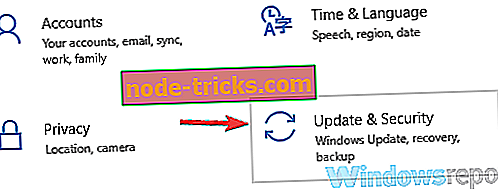
- Valitse nyt Tarkista päivitykset -painike.
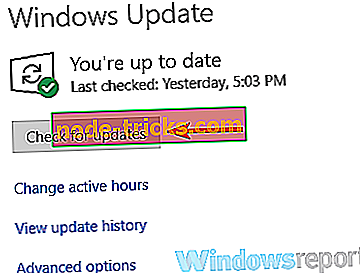
Windows tarkistaa nyt saatavilla olevat päivitykset. Jos päivityksiä on saatavilla, ne ladataan automaattisesti taustalla ja asennetaan heti, kun käynnistät tietokoneen uudelleen. Kun järjestelmä on ajan tasalla, tarkista, onko ongelma ratkaistu.
Ratkaisu 9 - Kokeile toista sovellusta
Jos Skype-video jää tietokoneen äänen takana, kannattaa ehkä kokeilla toista sovellusta, joka tukee videopuheluja. Olemme jo kirjoittaneet parhaista työkaluista ilmaisia puheluja varten, joten haluat ehkä kokeilla joitakin näistä työkaluista Skypen sijaan.
Jos videopuhelut toimivat näissä sovelluksissa ilman ongelmia, se tarkoittaa, että ongelma liittyy Skypeen tai sen palvelimiin. Jos ongelma ilmenee näissä sovelluksissa, on mahdollista, että verkkokamerasi on ongelma.
Videopuhelujen ongelmat voivat olla melko ärsyttäviä, ja jos Skype-video jää tietokoneesi äänen jälkeen, muista kokeilla joitakin ratkaisumme ja tarkista, ratkaiseeko se ongelmasi.

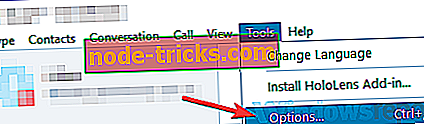
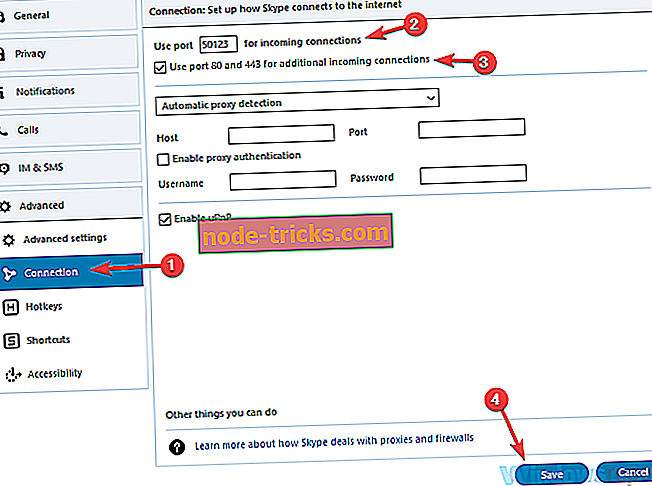
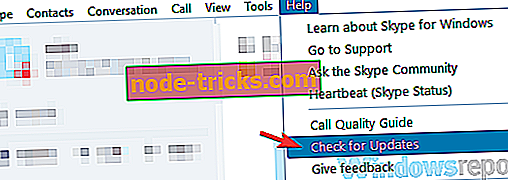
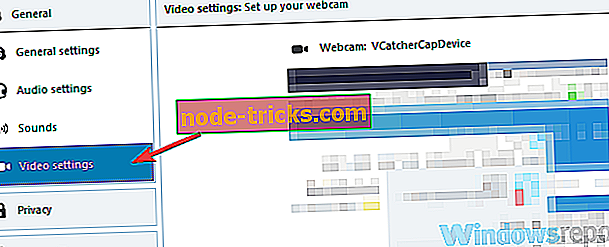
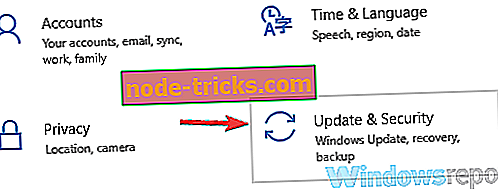
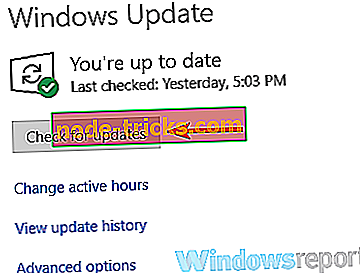





![6 parasta PC-emulointiohjelmistoa Macille [2019-luettelo]](https://node-tricks.com/img/software/302/6-best-pc-emulation-software-3.jpg)
![Aseta TV-viritin Windows 8, 10 [How to]](https://node-tricks.com/img/how/732/set-up-tv-tuner-windows-8.jpg)